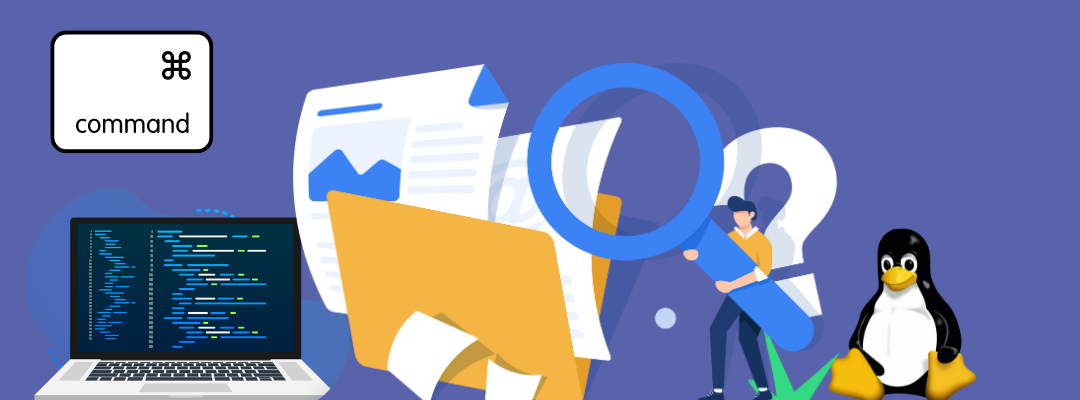VPS in Sri Lanka
- Kaufe einen Server und bekomme bis zu 20 % Cashback
- Gutschrift nach Zahlungsbestätigung.
- Cashback kann für alle HostZealot-Dienste verwendet werden.
- Die Aktion läuft vom 04.04 bis 18.04.
VPS Sri Lanka Preispläne
Vielen Dank für Ihre Anfrage.
Wir werden uns in Kürze bei Ihnen melden!
VPS an benachbarten Standorten
Kostenlos enthalten
-
VNC-Zugriff auf den Server
-
Web-Panel VirtualMin, Hestia, VestaCP
-
IPv6 + IPv4 Paket
Zusätzliche Dienste
-
Zusätzliche IP-Adressenab € 4
-
Backup-Speicherplatzab € 2
-
Zusätzlicher Traffic ab 20 TB und mehrab € 19
-
DevOps-Diensteab € 67
Hostzealot VPS-Vorteile
-
Verschiedene Orte
Mehr als 13 Standorte zur Auswahl, darunter: Chicago, Seattle, Ashburn, Toronto, London, Amsterdam, Warschau, Stockholm, Limassol, Tel Aviv, Tallinn, Dallas und Hongkong.
-
KVM-Virtualisierung
Die KVM-Virtualisierungstechnologie stellt jedem virtuellen Server unabhängige Ressourcen zur Verfügung und bietet außerdem die Möglichkeit, die erforderlichen Betriebssystemverteilungen zu installieren.
-
VPS-Bereitstellung innerhalb einer Minute
Sie können innerhalb von 1 Minute nach der Zahlung mit der Nutzung eines VPS beginnen
-
Kostenloses IPV6 für jeden VPS
Wir stellen für jeden VPS, den Sie in Ihrem Unternehmen verwenden, ein kostenloses IPV6 zur Verfügung
-
VNC-Zugriff auf VPS
VNC-Zugriff von überall auf der Welt und Verwaltung Ihres virtuellen Servers bequem von zu Hause aus
-
Verschiedene Bedienfelder
Wir bieten eine ganze Reihe von Control Panels von Cpanel bis ISPmanager
-
Kostenloses SSL-Zertifikat
Wir stellen für jede Site ein kostenloses SSL-Zertifikat zur Verfügung.
-
Unter Ihrer Kontrolle
Behalten Sie die volle Kontrolle über Ihre Softwarelösungen und die für Ihre Website erforderlichen Einstellungen.
-
Anpassbarkeit
Je nach den Anforderungen Ihres Unternehmens können Sie zusätzliche Software auf Ihrem Server installieren.
-
IP-Adressen verwalten
Da VPS seine eigene IP-Adresse, Routing-Regeln und Ports verwendet, können Sie jedem Ihrer Standorte eine dedizierte IP zuweisen.
-
Skalierbarkeit
Sie haben das Gefühl, dass Ihnen die Ressourcen ausgehen? Es gibt immer Raum für Erweiterungen.
IHRE FRAGEN, UNSERE ANTWORTEN
-
Wie kann ich meinen VPS-Server neu starten?Verwenden Sie einfach unser Quick Management Modul (Dienste->Meine Dienste->QM) oder gehen Sie zu Dienste->Meine Dienste->Details ansehen->Neustart
-
Wie setzt man das Windows VPS-Passwort zurück?Dies ist ein recht einfaches Verfahren, das Sie selbst durchführen können, wenn Sie diese Anleitung befolgen:
1. Legen Sie in der VPS-Systemsteuerung die CDROM "Win2012_DC_64bit_mit_virtio" ein.
2. In der VPS Systemsteuerung auf der Seite Treiber die Treiber "Virtio 0.1 81" einbinden
3. VPS neu starten, dann eine beliebige Taste drücken, um die Installations-CDROM zu starten
4. Wählen Sie die Sprache und drücken Sie Next
5. Klicken Sie auf "Computer reparieren" -> "Problembehandlung" -> "Erweiterte Optionen" -> "System Image Recovery".
6. Klicken Sie auf "Abbrechen", dann auf "Systemabbild auswählen" -> "Weiter" -> "Erweitert..." -> "Einen Treiber installieren" -> "OK"
7. Gehen Sie zu "CD-Laufwerk" -> "WIN8" -> "AMD64".
8. Wählen Sie "VIOSTOR.inf", klicken Sie auf "Öffnen" -> "Treiber hinzufügen...".
9. Gehen Sie zurück zum Hauptmenü und klicken Sie auf "Troubleshoot" -> "Advanced options" -> "Command Prompt"
10. Geben Sie "E:" ein (der Laufwerksname kann variieren) und klicken Sie auf die Eingabetaste.
11. Geben Sie "cd windows/system32" ein und klicken Sie auf die Eingabetaste.
12. Geben Sie "ren utilman.exe utilman.exe.bak" ein, und klicken Sie auf die Eingabetaste.
13. Geben Sie "copy cmd.exe utilman.exe" ein, und klicken Sie auf die Eingabetaste.
14. Hängen Sie in der VPS-Systemsteuerung die Treiber- und Installations-CDROM aus.
15. Starten Sie den VPS über das VPS-Kontrollfeld neu.
16. Versuchen Sie, sich über RDP einzuloggen oder öffnen Sie einfach VNC
17. Klicken Sie auf die Schaltfläche Utilities Manager (in der linken unteren Ecke), das Fenster Command Prompt sollte sich öffnen
18. Geben Sie "net user Administrator ANY_NEW_PASSWORD" ein und klicken Sie auf Enter
19. Schließen Sie das Eingabeaufforderungsfenster und melden Sie sich mit dem Passwort "ANY_NEW_PASSWORD" bei Windows an.
20. Öffnen Sie die Eingabeaufforderung oder PowerShell und wechseln Sie zum Verzeichnis "c:\windows\system32".
21. Geben Sie "del utilman.exe" ein und klicken Sie auf Enter
22. Geben Sie "copy utilman.exe.bak utilman.exe" ein und klicken Sie auf die Eingabetaste.
Wir empfehlen jedoch, ein Ticket an unsere Admins zu diesem Thema zu senden. -
Welches ist das beste VPS-Betriebssystem?Die Wahl des besten VPS-Betriebssystems ist eigentlich recht einfach. Die Wahl hängt einzig und allein von Ihren Zielen und der bevorzugten Art von Software/Skripten/Verwaltung ab.
Windows-basierte Software wie .ASP net, Virtual Basic usw. erfordert eine Windows Server-Umgebung, was bedeutet, dass die Wahl recht einfach ist. Ein großer Vorteil der Windows-Umgebung ist die Möglichkeit, über RDP auf Ihre Dateien zuzugreifen und dabei in der gewohnten Benutzeroberfläche zu bleiben.
Die meisten Aufgaben lassen sich jedoch am besten mit Linux/FreeBSD-Systemen erledigen, da diese bei Spitzenbelastungen leistungsfähiger, einfacher zu verwalten und stabiler sind.
Das beliebteste System ist CentOS (Community Enterprise OS) von Red Hat Enterprise Linux. Es ist kostenlos, mit den meisten Control Panels kompatibel und wird regelmäßig aktualisiert. Wir bieten mehrere CentOS-Versionen an, die mit Control Panels wie WHM, DirectAdmin, Virtualmin und ISP Manager kompatibel sind.
Da einige Kunden jedoch Fedora, Ubuntu, Debian oder FreeBSD benötigen, bieten wir auch die neuesten Versionen dieser Betriebssysteme an und unterstützen sie. -
Wie kann man die verstärkte Sicherheit des Internet Explorers auf einem Windows VPS deaktivieren?Aufgrund der verstärkten Sicherheitskonfiguration des Internet Explorers (IE ESC) wird es zu einem echten Problem, etwas über den Internet Explorer auf Ihren Server herunterzuladen.
Selbst wenn Sie eine einfache Webseite öffnen, müssen Sie sich mindestens 6 Mal durch die IE ESC-Warnungen klicken.
Außerdem werden Sie daran gehindert, einige Anwendungen zu installieren, die während der Installation eine Internetverbindung benötigen. (z. B. Oracle Java)
Wenn Sie also die verstärkte Sicherheit des Internet Explorers (IE ESC) deaktivieren möchten, führen Sie die folgenden Schritte aus:
Öffnen Sie den Server-Manager (Sie finden ihn in Ihrer Taskleiste)
Klicken Sie im Server Manager Dashboard auf Local Server auf der linken Seite
In der rechten Spalte der Servereigenschaften sehen Sie die Option "IE Enhanced Security Configuration". Klicken Sie auf "Ein", um die Option zu ändern.
Sie werden nun aufgefordert, IE ESC für Administratoren und/oder Benutzer zu deaktivieren. Wählen Sie die gewünschte Option und klicken Sie auf OK.
Bitte bedenken Sie, dass die Deaktivierung von IE ESC Ihren Server für einige potenzielle Sicherheitslücken des IE öffnen kann -
Wie man die VPS-CPU-Auslastung überwacht?Der Wert der CPU-Auslastung zeigt an, wie viel Server-CPU-Zeit von diesem Prozess innerhalb eines bestimmten Zeitraums verbraucht wurde.
Nehmen wir an, Sie haben 100 Prozesse laufen, was bedeutet, dass die CPU ihre Kernzeit zwischen all diesen Prozessen innerhalb einer bestimmten Zeitspanne (z.B. 1 Sekunde) aufteilen sollte. Wenn wir davon ausgehen, dass alle Prozesse den gleichen Anteil an Kernzeit erhalten, sollte 1 Prozess 1/100 Sekunde pro Sekunde (0,01) erhalten und diese für die Bearbeitung seiner inneren Warteschlange von Aufgaben verwenden. -
Wie erhalte ich zusätzliche IPs?Sie können bis zu 5 IPv4 ohne Begründung erhalten, abhängig von Ihrem VPS oder Dedicated Server Plan. Niedrigere Tarife erhalten weniger IPs.
Falls Sie nur eine oder eine unzureichende Anzahl von IPs bestellt haben, kann Ihr Server jederzeit im Kundenbereich oder per Support-Ticket-Anfrage aufgerüstet werden.
Sollte Ihr Projekt mehr als 5 IPv4 pro Server erfordern, senden Sie bitte eine Anfrage an den Support und wir werden sehen, was wir für Sie tun können. In den meisten Fällen müssen Sie das IPv4 Rechtfertigungsformular ausfüllen.
Noch unsicher, was Sie wählen sollen?